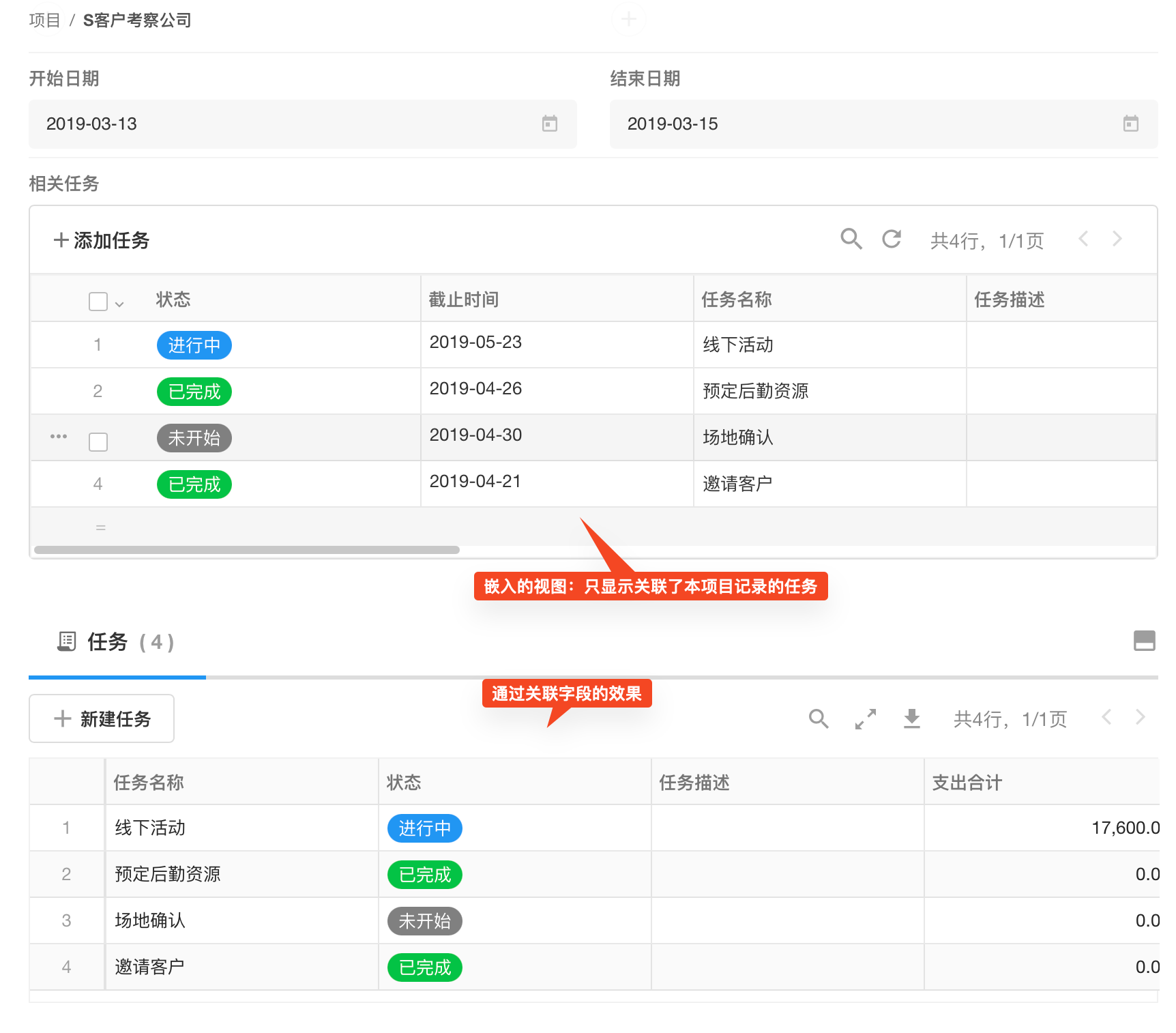工作表的40种控件介绍
将具有相同数据特征的字段封装为控件、每种控件都有相应的数据格式验证和属性特征。
我们提供了40种控件、基本能够满足您各种业务数据的多样性。根据字段的数据类型选择合适的控件非常重要,这对数据的收集、引用和分析都有着重要的影响。
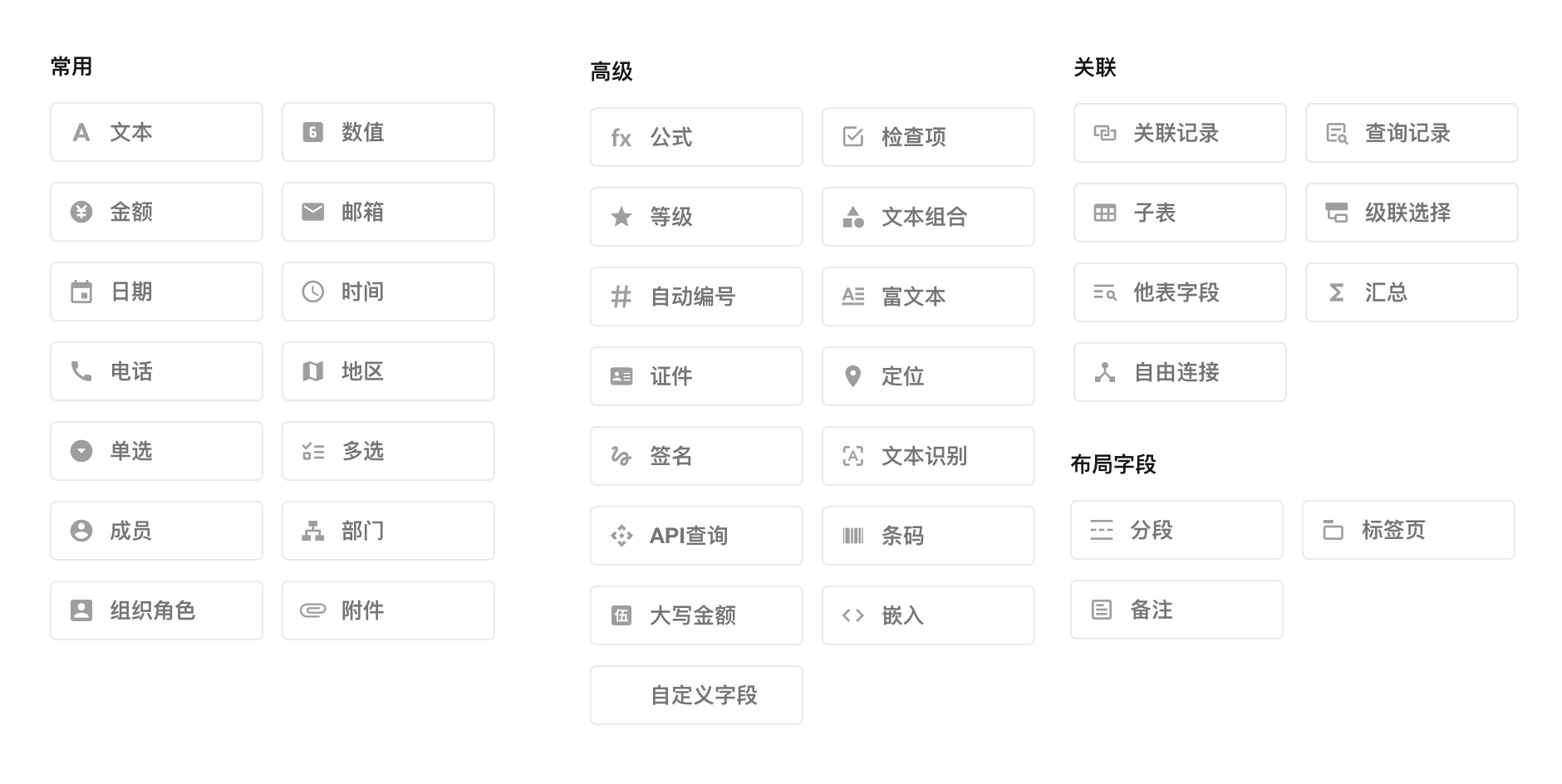
1、表和字段,字段和控件的关系
工作表和字段: 工作表用来存储业务对象的数据集,表中的每一行记录就是一个业务对象,每个对象有很多不同的属性,一张表由它的多个属性组成,它的属性有订单编号,签约日期,订单金额这些属性,在存储这些对象数据的表中,对象的属性叫做字段, 例如《订单》表中有订单编号字段/签约日期字段/订单金额字段。
字段和控件: 为了字段数据的规范和正确的输入,预先设置了一些格式化的字段类型,即控件。例如,日期控件、邮箱控件、金额控件等等。 添加字段时,需要先根据此字段的数据类型选择合适的控件。
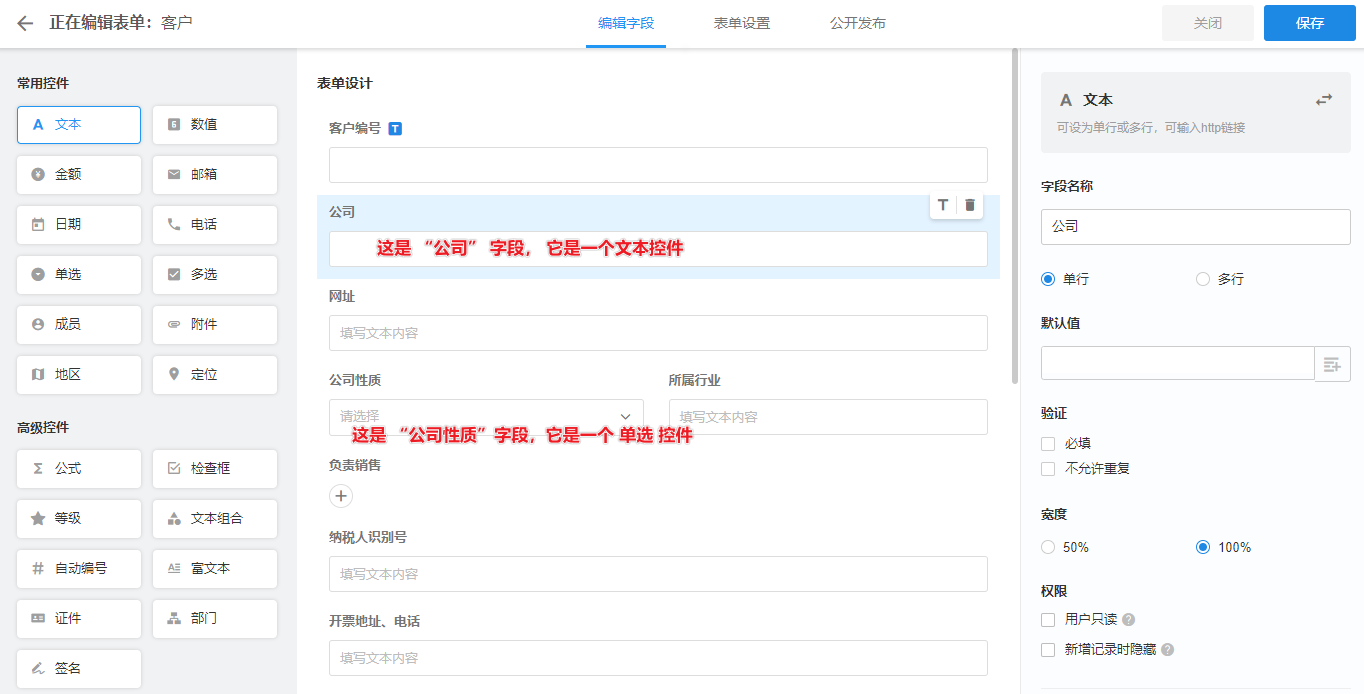
2、40种控件介绍
文本
-
可记录姓名、编号、银行账号,长内容的会议记录,订单详情等
-
可以设置为单行或多行,多行时支持设�置最小最大高度
-
支持Markdown语法,编辑字段时使用Markdown语法编辑,查看时显示格式化效果
-
支持通过“正则表达式”限定输入格式
-
支持默认值(新建记录时,默认填写的内容)
-
可设置宽度,占1/4、1/3、1/2或整行的宽度
-
支持唯一值,不允许重复。
-
支持设定字数(最少多少字~ 最多多少字)
-
支持通过编辑正则表达式限定内容格式
-
支持扫码读取条形码或二维码的内容录入到文本中
-
解析链接 ,文本中的链接可以解析到,点击即可调整打开链接页面
-
中文内容,支持按拼音排序
一般情况下,中文的排序是按字符排序(非拼音字母),如果勾选了拼音排序,可以理解系统字段增加了一个隐藏的字段,将中文转为拼音,排序时按这个拼音字段排序了。
- 测试方法:添加3条记录,字段分别为 爱、本、猜,点击字段名称排序。然后勾选按拼音排序,再点击字段名称看下新的排序。
-
可配置是否解析文本中的链接,若识别,则点击跳转
数值和金额
-
可以设置单位和小数位数
-
支持默认值(新建记录时,已默认引用某个字段的值)
-
支持单位显示在前或在后(前缀或后缀)
-
支持限定数额的大小
-
支持千分位
-
最多支持16位(包括小数部分)数字显示,整数部分最多支持14位
- 因为数字、金额字段整数部分16位会溢出存储为��科学计数法,导致和原内容不一致。对于非计算类型的长数字内容,例如银行卡号、业务ID等需使用文本控件,手机号需使用手机控件。
数值和金额的区别:
- 数值支持百分比显示
- 数值支持按进度条显示和计步器方式输入
- 金额支持货币类型、及货币单位的选择
- 大写金额控件只能关联金额控件
邮箱
具有邮箱地址格式验证的功能,格式符合xxx@xx.xx的格式才可保存。例如:tony@md.com、123@qq.com
日期
-
支持日期,日期时间两种类型6种格式
- 年
- 年-月
- 年-月-日
- 年-月-日 时
- 年-月-日 时:分
- 年-月-日 时:分:秒
-
支持设置默认的日期时间
-
支持的时间选择限制
-
支持限定选择星期几,例如只能选择工作日
-
支持允许选择的时段,例如只能选择9-18点之间的时间
-
支持设置时长间隔,例如,间隔1分钟时可以选择任意时分,间隔1小时,只能选择整点。
-
可以设置开始日期,这个日期之前的日期不能选择
-
可以设置结束日期,这个日期之后的时间不能选择
-
-
年月日显示格式
除了�常用的ISO、US、EU、中国等常用格式外,还支持自定义显示格式
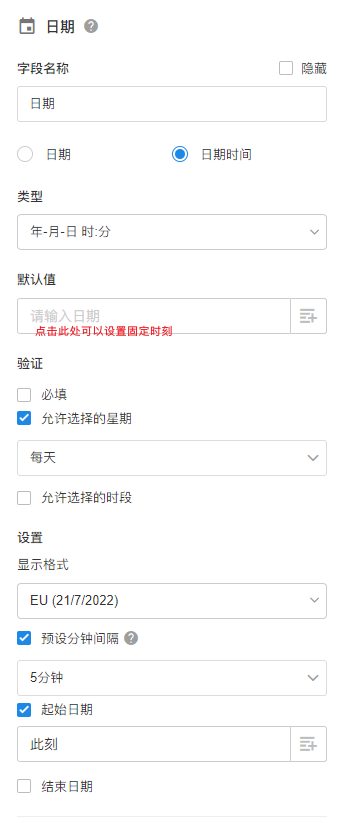
工作流、API、函数、导入等的方式写入时间的格式要求
支持以下4种格式:
- YYYY年MM月DD日 HH:mm:ss
- YYYY-MM-DD HH:mm:ss
- YYYY/MM/DD HH:mm:ss
- MM/DD/YYYY HH:mm:ss
解释
-
DD/MM/YYYY格式不支持,会被当做MM/DD/YYYY识别写入
-
YYYYMMDD格式不支持,若以此格式写入会空值/清空原值
-
默认值函数方式暂支持年月日格式
-
月、日、时、分、秒小于10时,补零不补零都支持
-
月、日、时、分、秒等数值不能大于实际值,否则写入空值/清空原值
写入/导入示例:
时间
时间字段不含日期,支持时分和时分秒两种显示格式。
-
支持设置分钟间隔,例如,间隔1分钟时可以选择任意时分,间隔1小时,只能选择整点。
-
可以设置开始时间,这个日期之前的时间不能选择
-
可以设置结束时间,这个日期之后的时间不能选择
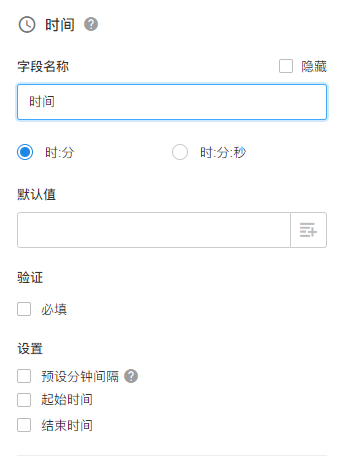
时间字段导入格式规则
-
分、秒的值超过59,按59写入
-
小时的值超过23,写入空值,没有24:00:00这个格式。
电话
-
支持手机号和固定电话的格式验证。如果都需要,需要添加两个电话控件分别使用
-
手机号支持设置默认区号,也可设置可选择的区号范围,新建的手机号字段默认区号为组织管理中设置的国家区号。
-
工作流中使用手机号的值时,始终带有区号
地区
地区控件支持全球多级地区选择,实现高效数据录入、精准筛选与可视化统计分析。
单选和多选
预先设置好选项内容,用户直接选择即可。
-
有3种显示类型: 下拉、平铺和进度
-
选择项可以进行新增、删除、排序、设置默认选项
-
选择支持颜色设置
-
选项值支持选择数据集
单选和多选的互相转换
如果记录中已经多选了,切换单选后,依然会保留多选的结果,但再修改时只能进行单选了。
成员
用来选择加入组织中的联系人/您的好友或者外部用户。
可以设置默认被选择人员:记录的创建人,或指定的某个人。
被成员字段选择的人,可以通知到对方。
部门
用来选择组织中设置的部门,可以默认选择为记录创建人所在的部门。
附件
附件字段允许您将多个文件(文档、图片等)直接上传到记录中。
定位
可以获取用户的地理位置,手机端APP和Web端都支持获取定位(手机需开通GPS)。可以显示地图图形和位置的经纬度。
-
用户可以根据自己的偏好选择基于哪个地图显示,地图选择
-
手机端APP支持获取当前位置经纬度(使用WGS84坐标系)
-
高德地图支持海外地图选择和显示,私有部署用户需购买海外地图服务。
-
定位字段支持通过工作流和API写入
定位字段写入的格式为:
{"x":"116.397590","y":"39.90877","title":"天安门","address":"北京市东城区中华路甲10号"}其中:title和address参数可传入空值。
公式
工作表的【公式】控件, 支持通过多个字段数值的运算得到一个值。
检查项
检查项控件有3种显示形式:勾选框、开关和是否。在创建记录时,支持设定其默认值。
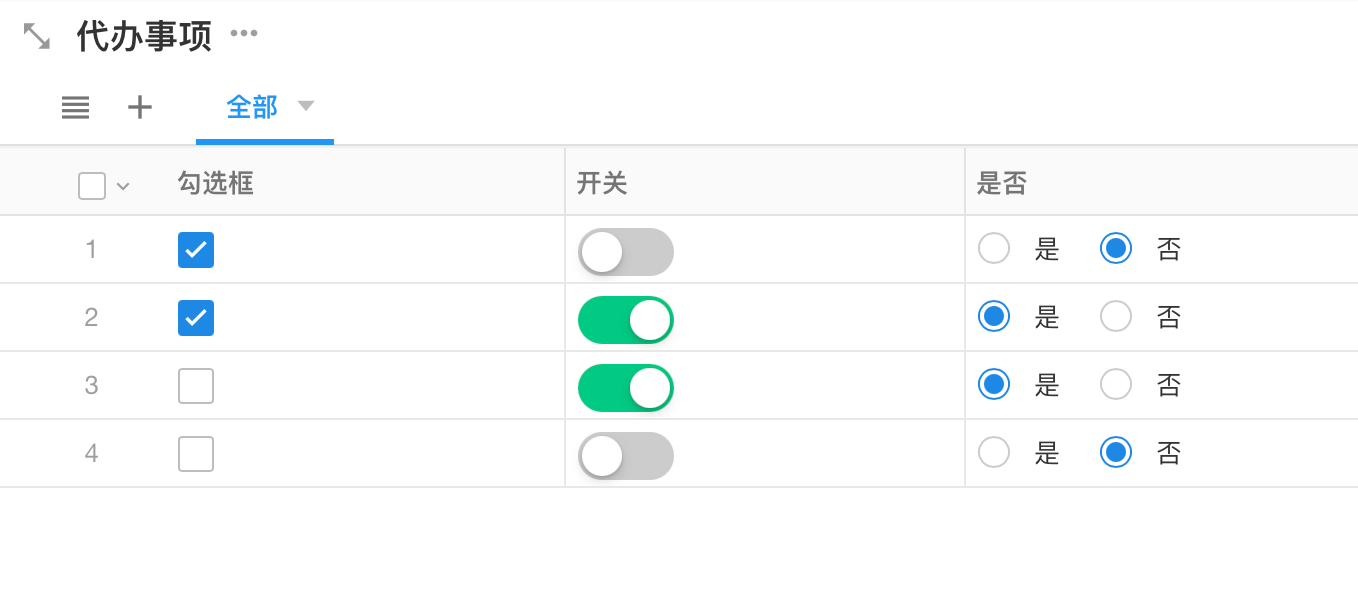
通过函数、工作流、API、Excel导入等方式给检查项赋值的格式如�下:
-
通过默认值函数赋值:
函数运算结果为
true表示勾选,运算结果为false表示不勾选。例如 :
IF('分数'>60,TRUE(),FALSE()),或IF('分数'>60,ture,false) -
通过工作流、Excel导入赋值:
支持通过文本或数值字段给检查项赋值、
true或1代表勾选,false或0代表不勾选。 -
通过API赋值:
1代表勾选,0代表不勾选。
等级
以图形化的形式更加直观的展示进度、优先级、满意度。
-
支持多种样式(例如★、♥ 等多种可选择样式)
-
可定义等级数字(最大10,最小1)
-
可定义到达每个等级的颜色
- 例如 少于3时深红,小于6时浅红,大于6时绿色。
-
可定义每个等级的说明文案(鼠标悬停时显示)
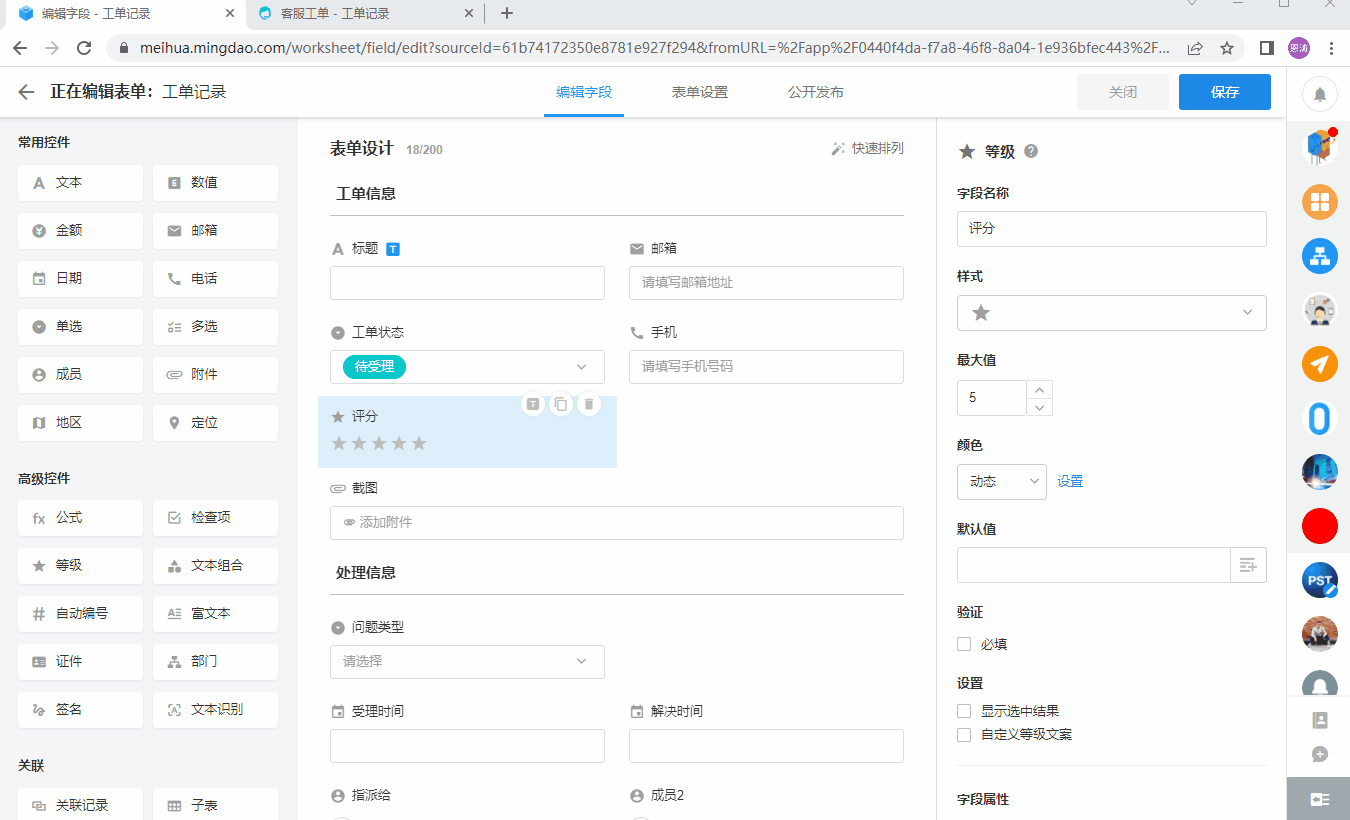
文本组合
和Excel表中的 CONCATENATE 函数功能类似,可以将其他多个字段的内容拼接组合在一起,成为一个新的值。
自动编号
可以为一行新记录自动分配一个唯一流水号,并支持自定义规则。
富文本
支持复杂格式文本,简单的文本编辑器,常用于大段的说明性文字。支持图片。最多添加5个富文本字段。 效果:
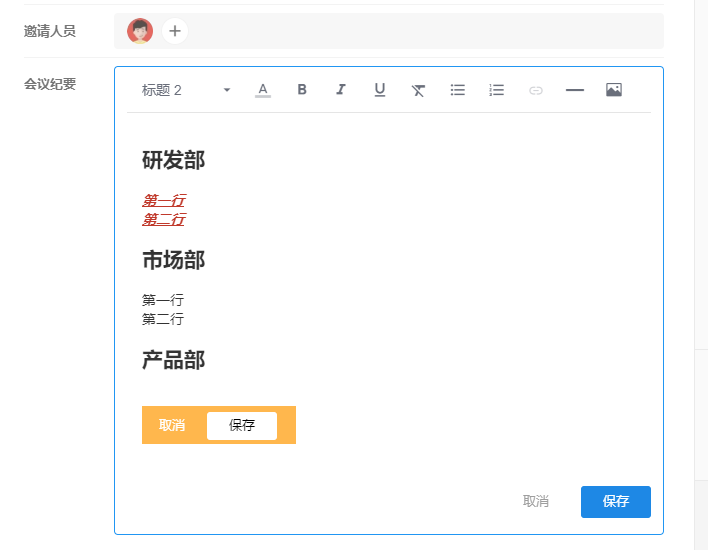
支持转换为 文本控件类型,默认转换为多行文本。

证件
-
提供四种证件类型验证:身份证,护照,港澳通行证,台湾通行证。
其中身份证格式验证规则:
- 仅支持18位二代身份证号码
- 验证前两位省份代码是否存在
- 结尾为“0000”的特定号码视为错误格式
-
可以设置为 唯一值和 必填项。
签名
-
填写人在电脑通过鼠标可以签名、手机APP中可以手动签名
-
可以使用上次签名。 同一个人,不同的签名字段和工作流审批时的签名,公用同一个上次签名
-
签名支持打印,签名实际保存的一张图片
-
签名可以通过工作流写入

文本识别
可以把图片中的文字信息快速精准的识别出来,并立刻自动填充到的对应的字段中。 目前支持文字识别、发票识别和身份证识别。
自定义字段
通过自定义字段,用户可以通过与AI对话的方式,让AI自动写代码来生成一个样式和交互都完全可以自定义的字段控件。如果你熟悉前端 React 和 Tailwind CSS 框架,也可以自己编写代码或者基于AI生成的代码再修改实现自定义字段。
关联记录
你可以在表中关联其他表或本表的记录,实现数据联动,避免重复录入和数据割裂。
例如,在《订单》表中,每个订单都需要联系人信息,而《联系人》表已经记录了此联系人的信息,则直接关联即可,无需重复录入一遍。
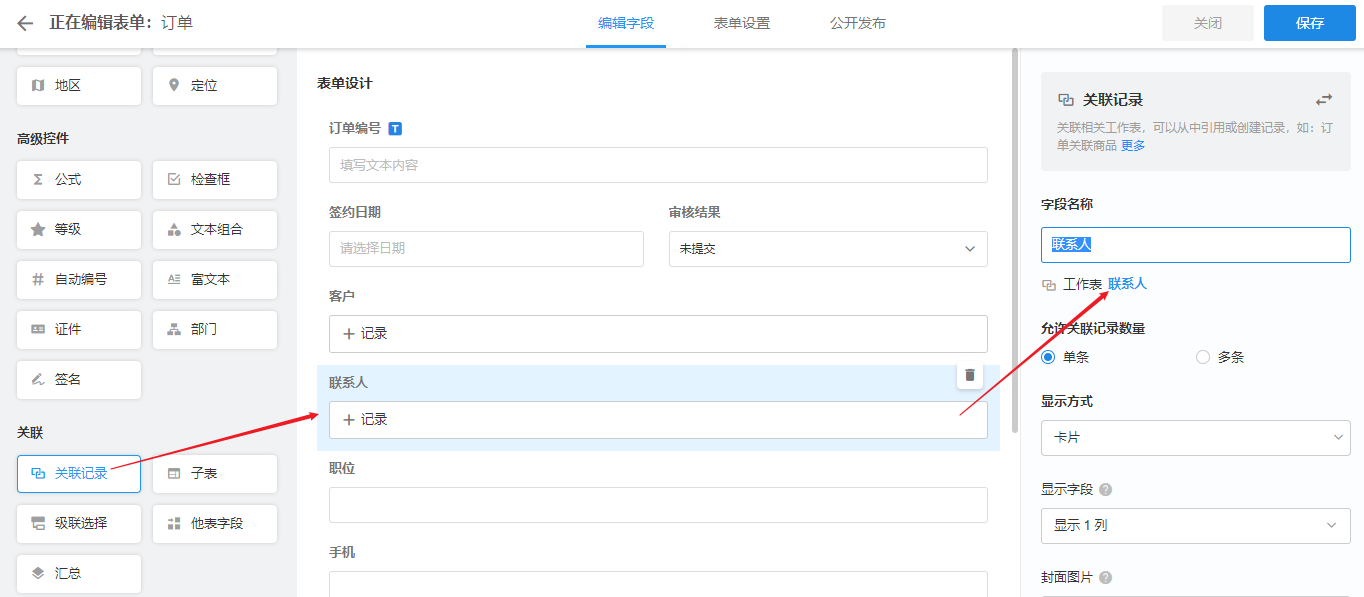
点此查看 【关联记录】的详细介绍
他表字段
可以自定义显示关联表中的某个字段。 例如,在订单记录中,已经选择关联了一个联系人记录,您希望同时显示此联系人的职位信息,那么通过【他表字段】就能自动显示出来。
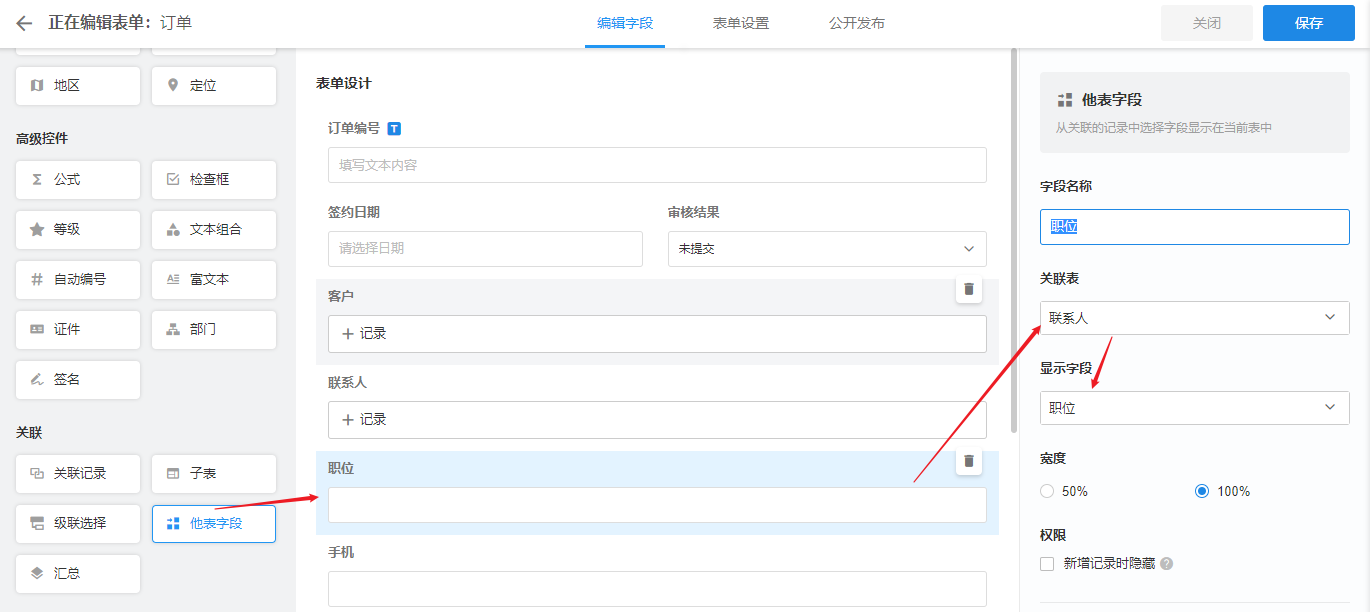
点此查看 【他表字段】的详细介绍,
子表字段
表中表,由业务对象衍生出的业务数据,脱离了业务对象就没有存在的意义,这类数据适合用子表。
子表支持行内添加数据。

级联选择字段
级联选择的功能就是根据前一个选择的值,在后面选择中仅显示对应范围的选项。
支持二级、三级等多级关联,他的数据源就是一个工作表(需含有本表关联的层级视图的)。
例如,一个工作表管理省-市-县 ,级联选择将其引用为数据源,在选择时的效果如下:
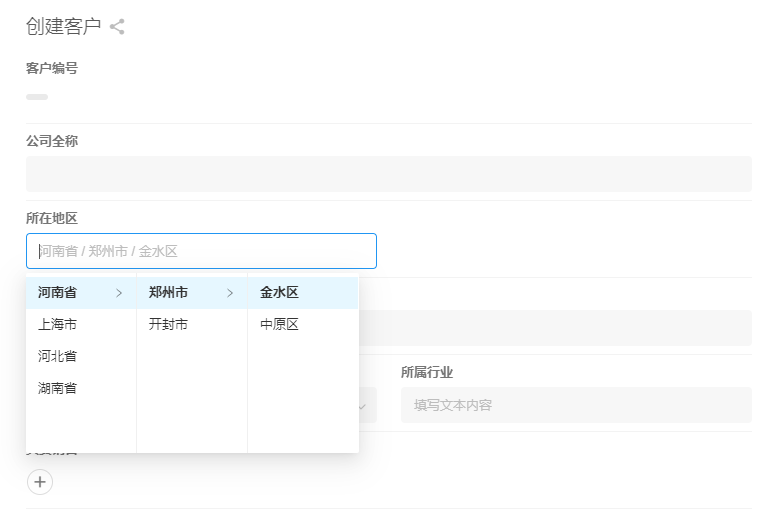
汇总控件
用来统计关联的记录或子表中,某一项字段的统计值。 例如,一个订单的子表(订单明细)记录了每个产品的销售明细,可以直接通过汇总控件得出产品金额的总和。

分段和标签页
分段控件和标签页可以把字段分块显示,使得结构更加清晰,通常用于对下文做出说明、解释;或者将表单分成不同的部分,同时支持折叠和展开段中的字段。
-
标签页的功能效果:
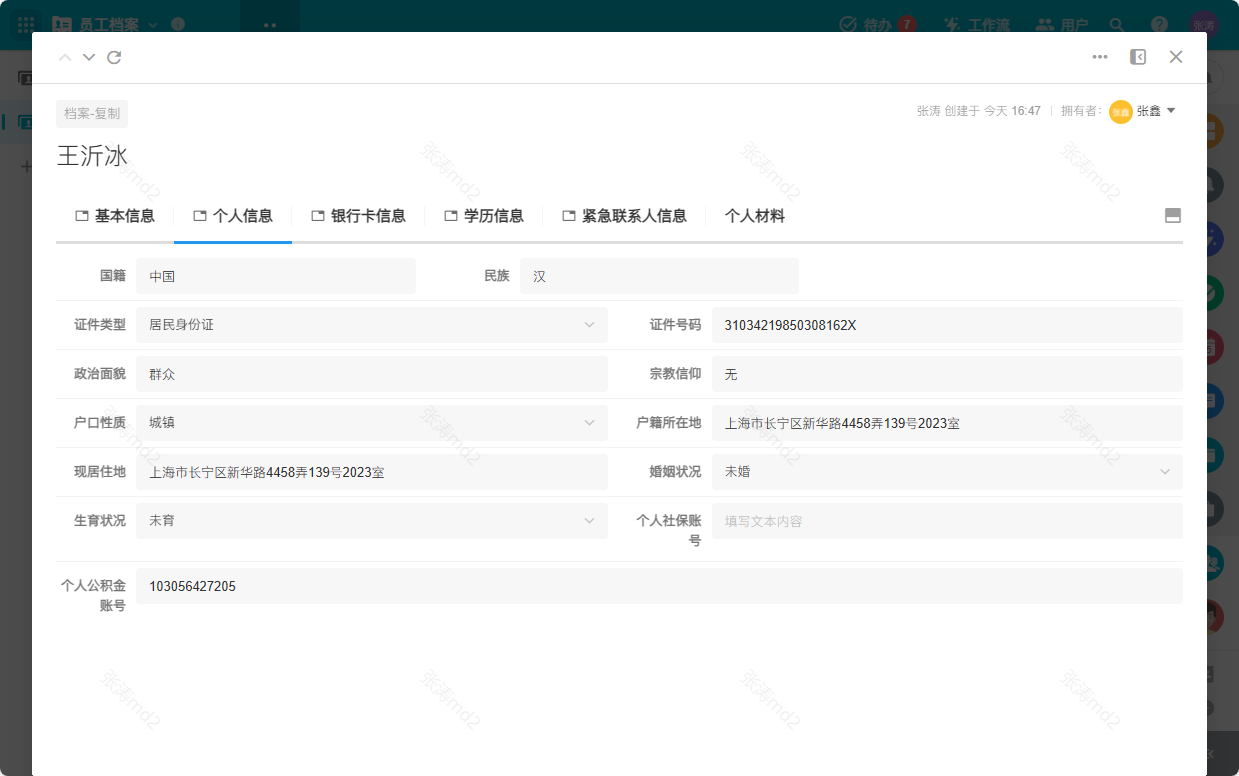
-
分段的功能效果:
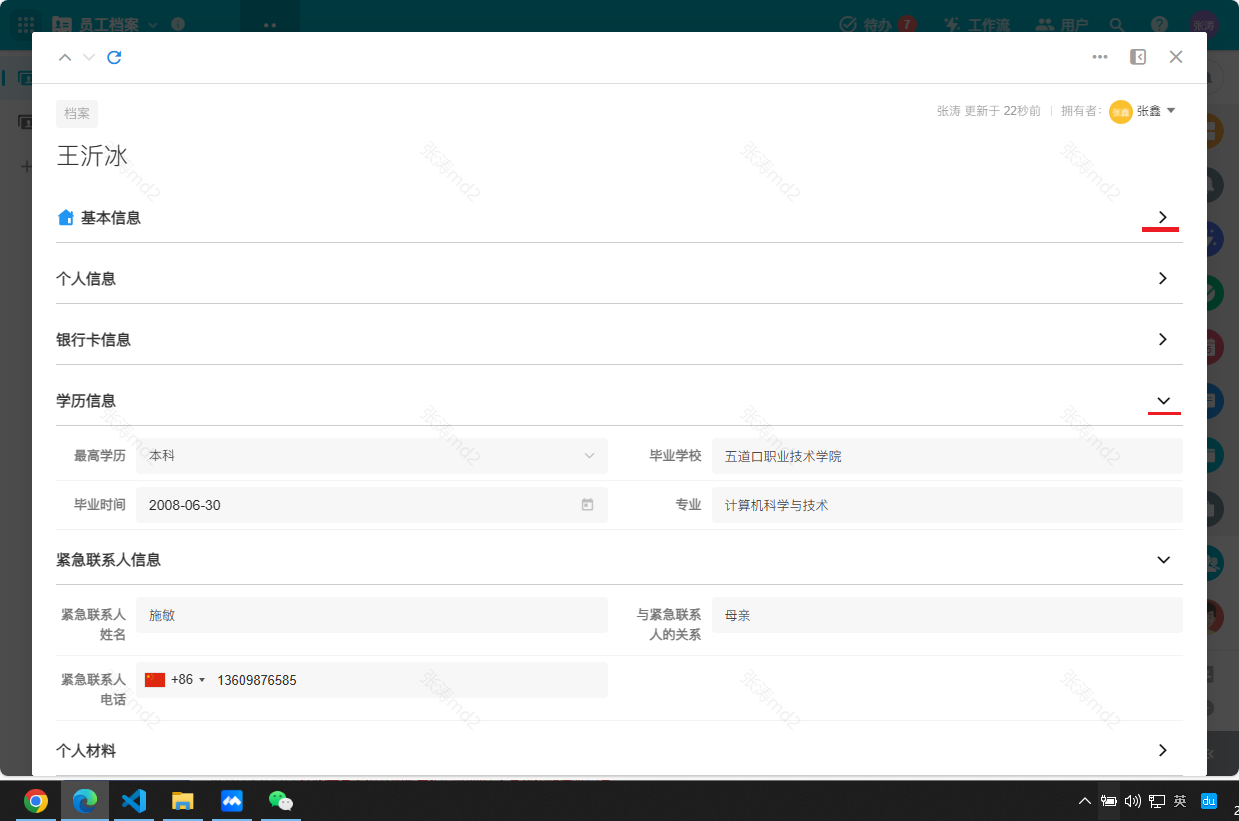
备注
备注控件是指导填写者如何正确地填写表单的说明,支持富文本内容。
此内容填写者只能查看,不能修改。如果需要填写 “备注内容”, 请使用文本控件,名称设置为”备注“
自由连接
自由连接可以添加协作模块的任务、项目、日程。这个连接是单向连接,只能从表记录中点击关联,直接打开关联的对象(任务,日程),不能反过来。
大写金额
-
选择一个金额字段进行关联,会自动显示其大写金额。
-
支持金额、汇总(金额字段汇总)、公式
嵌入
嵌入字段支持在表单中嵌入外部链接、统计图表和视图,并将当前表单的其他字段值作为参数传入,在表单中实现自定义元素的展示和交互。另外,嵌入字段还可以作为画廊视图的封面。
-
嵌入统计图表
配置:
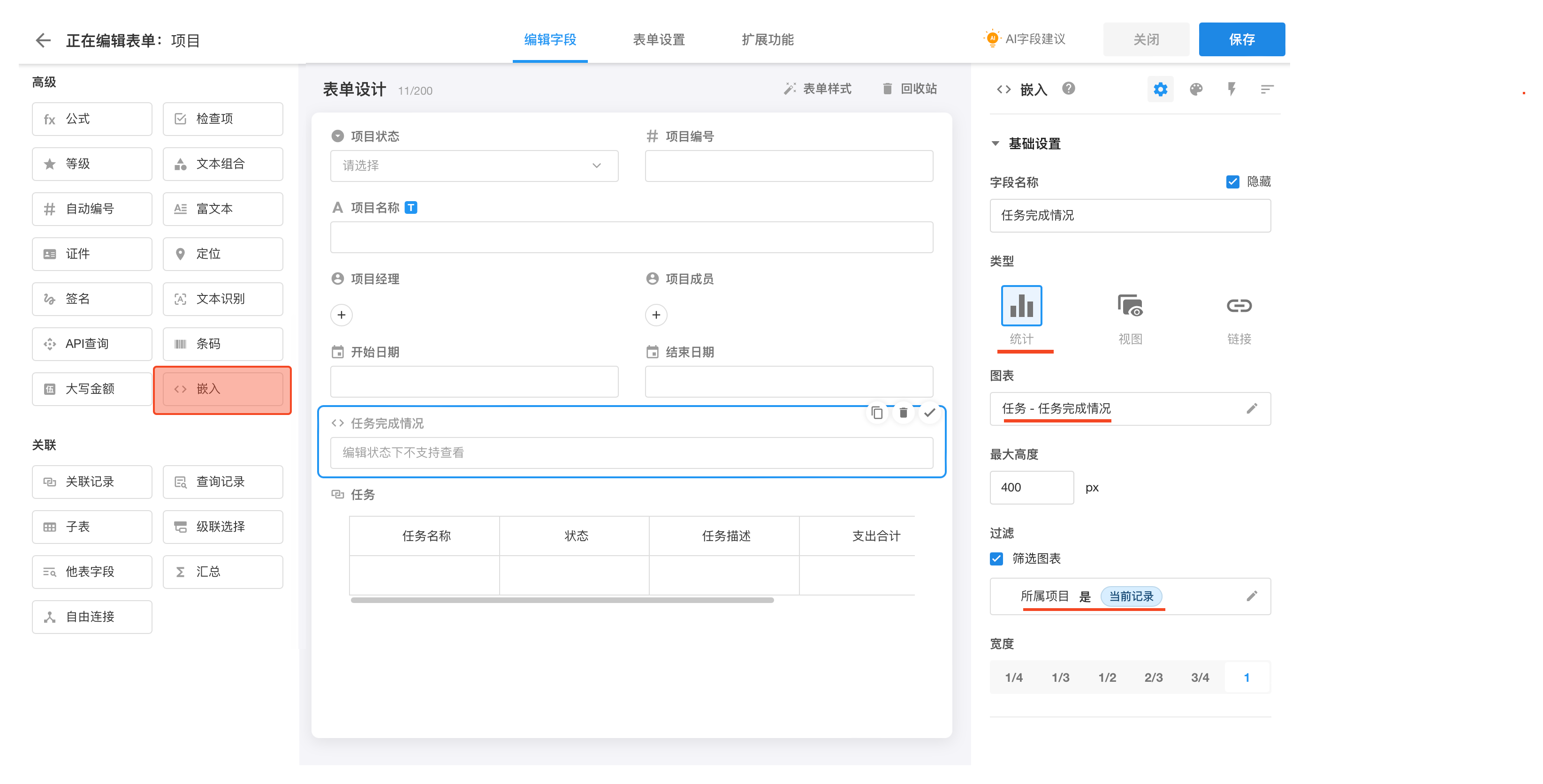
效果:
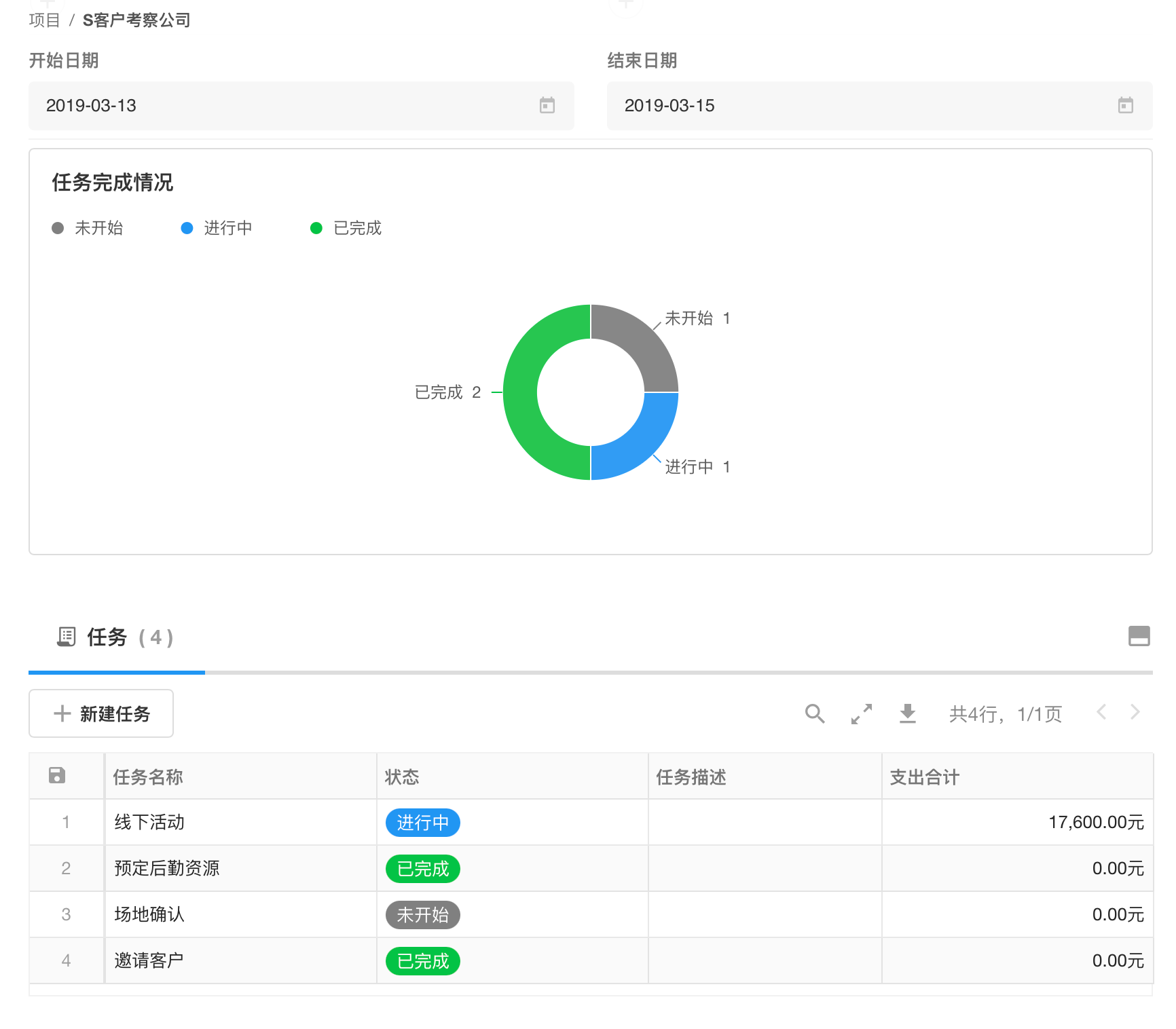
-
嵌入链接
配置:
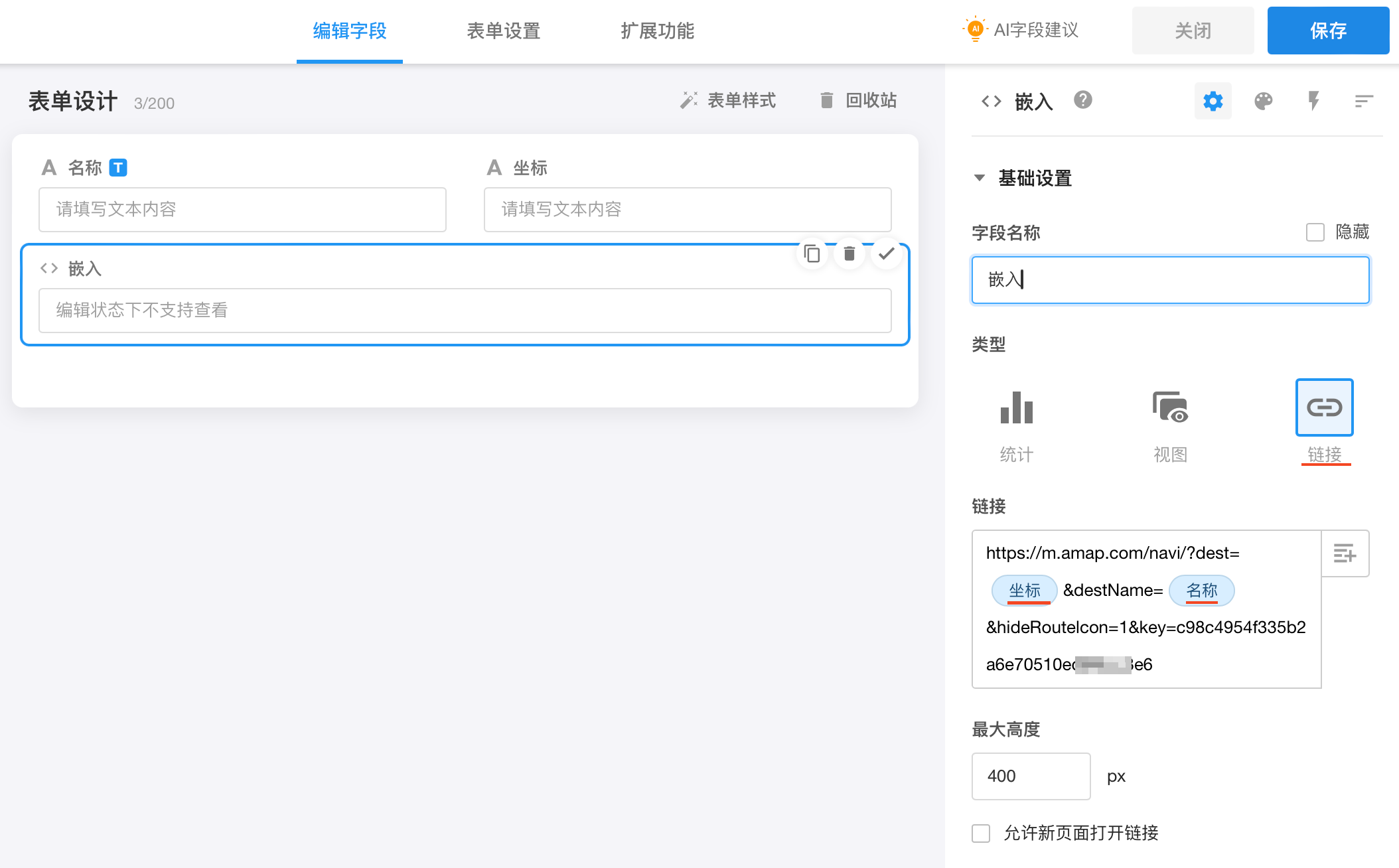
效果:
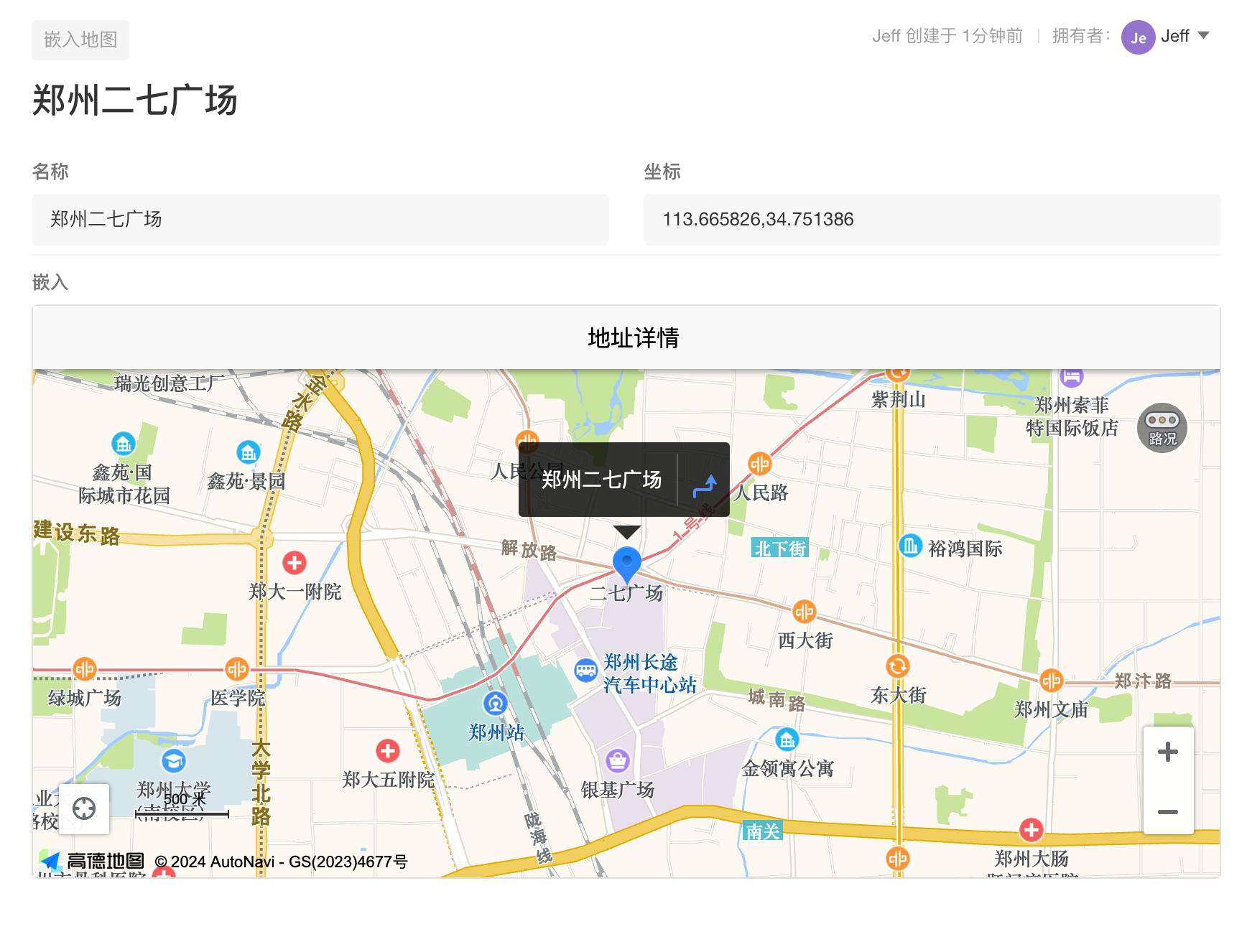
-
嵌入视图
配置:
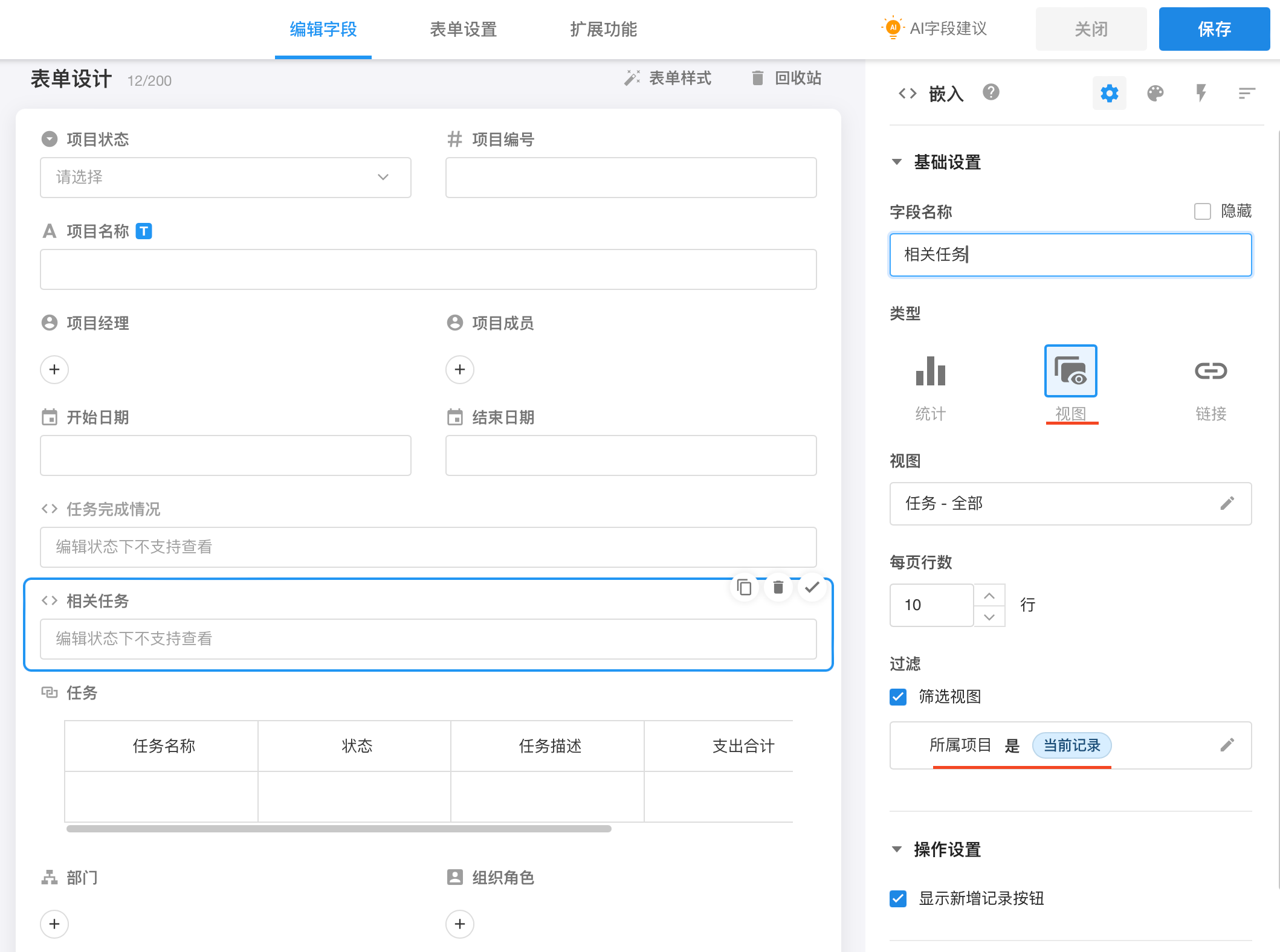 效果:
效果: